Il se peut qu’il soit nécessaire de changer en lot des cotes ou des segments de cotes d’exemplaires pour répondre à un besoin.
À partir de la version 20.05 de Koha, celui-ci offre maintenant la possibilité de changer des segments de cotes dans l’outil de modification par lot d’exemplaires grâce à une fonctionnalité de « rechercher et remplacer ». Cette fonctionnalité utilise des expressions régulières (RegEx) pour trouver des chaînes de caractères.
- Suivre les étapes pour la modification d’exemplaires par lots (par importation de fichier ou par recherche d’exemplaires)
- Dans le tableau de modification d’exemplaires, à la ligne Cote, cliquer sur « RegEx »
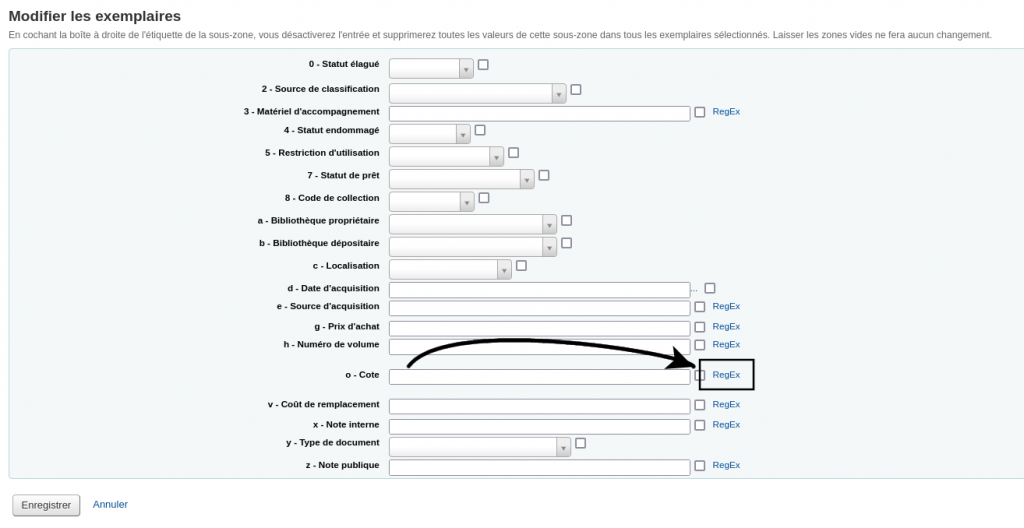
Le champ de la cote se changera en trois boîtes de texte
s / champ1 / champ2 / champ3
- s : le s signifie « substitution »
- champ 1 : indiquer ce que l’on doit trouver et remplacer
- champ 2 : indiquer avec quoi l’on doit remplacer
- champ 3 : mettre des codes dans le champ 3 (optionnel)
- i : signifie « insensible » à la casse (majuscule/minuscule); mettre i si l’on veut que la recherche de la valeur dans le champ 1 soit insensible à la casse, c’est-à-dire qu’on cherche autant en majuscules qu’en minuscules
- g : signifie « global »; mettre g lorsque l’on veut remplacer toutes les occurrences du champ 1 dans la cote
- Remplir les trois champs pour la cote (voir les exemples ci-dessous)
- Cliquer sur « Enregistrer »
Ce type de modification en lot ne peut pas être testée au préalable. Il est conseillé de faire de petits lots au début pour s’assurer que la modification est satisfaisante.
Dans le premier champ, celui qui indique ce que l’on cherche et que l’on veut remplacer, il faut utiliser des codes pour trouver certains caractères dont en particulier tous les signes de ponctuation. En général, le code est composé d’une barre oblique inverse (\) suivie du symbole (par exemple: \. sert à remplacer le point).
| Caractère à trouver | Code à utiliser |
|---|---|
| espace ( ) | \s |
| point (.) | \. |
| virgule (,) | \, |
| astérisque (*) | \* |
| barre oblique (/) | \/ |
| barre oblique inverse (\) | \\ |
| moins, ou trait d’union (-) | \- |
| plus (+) | \+ |
| symbole de dollar ($) | \$ |
| point d’interrogation (?) | \? |
| début de la cote | ^ |
| fin de la cote | $ |
Ceci n’est pas une liste exhaustive.
Exemple 1 : Enlever l’espace entre le J et les chiffres
On a : J 398.2
On veut : J398.2
Voici ce qu’il faut mettre dans les champs de RegEx :
s/J\s/J/
- Champ 1 :
J\s - Champ 2 :
J - Champ 3 : (vide)

Explication : on cherche J majuscule suivi d’un espace (\s) et on remplace cela par un J majuscule (s’applique seulement au premier J majuscule trouvé)
Exemple 2 : Ajouter un espace entre le J et les chiffres
On a : J398.2
On veut : J 398.2
Voici ce qu’il faut mettre dans les champs de RegEx :
s/J/J /
- Champ 1 :
J - Champ 2 :
Jsuivi d’un espace - Champ 3 : (vide)
Attention! Il y a un espace après le deuxième J (s/J/J<espace>/)

Explication : on cherche J majuscule et on le remplace par un J majuscule suivi d’un espace (s’applique seulement au premier J majuscule trouvé)
Exemple 3 : Enlever le + devant la cote
On a : +J 034.1
On veut : J 034.1
Voici ce qu’il faut mettre dans les champs de RegEx :
s/\+//
- Champ 1 :
\+ - Champ 2 : (vide)
- Champ 3 : (vide)

Explication : on cherche le symbole + (\+) et on le supprime (s’applique seulement au premier + trouvé)
Exemple 4 : Enlever les barres obliques dans la cote
On a : 398.24/5 C494
On veut : 398.245 C494
Voici ce qu’il faut mettre dans les champs de RegEx :
s/\///g
- Champ 1 :
\/(barre oblique inverse, suivie d’une barre oblique) - Champ 2 : (vide)
- Champ 3 :
g

Explication : on cherche le symbole / et on le supprime (s’applique à toutes les occurrences de / trouvées)
Exemple 5 : Remplacer les barres obliques dans la cote par des espaces
On a : 398.24/5 C494
On veut : 398.24 5 C494
Voici ce qu’il faut mettre dans les champs de RegEx :
s/\// /g
- Champ 1 :
\/(barre oblique inverse, suivie d’une barre oblique) - Champ 2 : espace
- Champ 3 :
g
Attention! Il y a un espace dans le deuxième champ (s/\//<espace>/g)

Explication : on cherche le symbole / et on le remplace par un espace (s’applique à toutes les occurrences de / trouvées)
Exemple 6 : Ajouter J au début de la cote
On a : 398.245 C494
On veut : J 398.245 C494
Voici ce qu’il faut mettre dans les champs de RegEx :
s/^/J /g
- Champ 1 :
^(accent circonflexe) - Champ 2 : J suivi d’un espace
- Champ 3 : (vide)
Attention! Il y a un espace dans le deuxième champ (s/^/J<espace>/)

Explication : on cherche le début de la cote et on le remplace par un J + espace
Voir aussi
- Modification d’exemplaires en lot (importation de fichier)
- Modification d’exemplaires en lot (par recherche exemplaire)
Ressources de la communauté Koha
- Koha manual : Batch item modification (anglais)
- Manuel Koha : Modification d’exemplaires par lot (français)
Autres ressources
- RegEx One – Learn Regular Expressions (anglais)
- Regular expressions 101 (anglais)
- RegExr : Learn, Build, & Test RegEx (anglais)
- Syntaxe de base contenant des expressions régulières (français)
- Syntaxe des expressions régulières (français)
